Excel MAXIFS Function
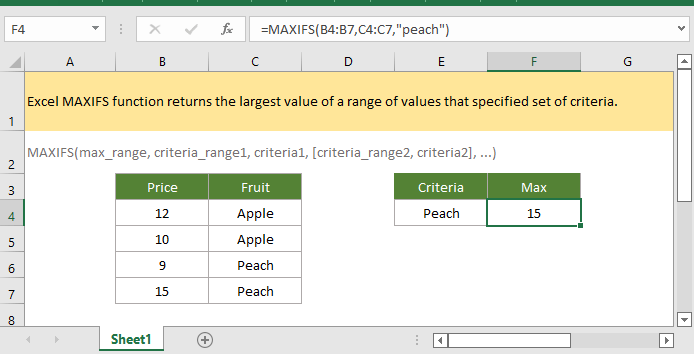
Ако искате да следвате този урок, моля, изтеглете примерната електронна таблица.
Описание
Excel MAXIFS функцията връща най-голямата стойност от диапазон от стойности, които задават набор от критерии.
Синтаксис и аргументи
Синтаксис на формулата
Аргументи
|
Връщана стойност
- MAXIFS функцията връща най-голямата числова стойност, която отговаря на критериите.
Забележка
1. Размерът и формата на максимален_диапазон и критерии_диапазон1, ... трябва да са еднакви, в противен случай функцията MAXIFS връща #VALUE! стойност на грешката.
2. Функцията MAXIFS поддържа логически оператори (<,>,=,<>) и заместващи знаци (*,?) за частично съвпадение.
3. Нито една клетка не отговаря на критериите, функцията MAXIFS връща 0.
4. Функцията MAXIFS игнорира празните клетки в max_range.
версия
Excel 365, Excel 2019 и по-нови версии
Използване и примери
Пример 1: един критерий
Диапазон B4:B7 изброява цените на плодовете в клетка C4:C7, сега, за да получите най-високата цена на праскова, можете да използвате следната формула:
=MAXIFS(B4:B7,C4:C7,"peach")
Или използвайте референтната клетка като критерии1
=MAXIFS(B4:B7,C4:C7,E5)
Натискане Въведете ключ за получаване на най-високата цена на праскова.

Пример 2: два критерия
Диапазон B10:B15 изброява цените на плодовете в клетка C10:C15, а диапазон D10:D5 изброява магазина на плодовете, сега, за да получите най-високата цена на праскова в магазин A, можете да използвате следната формула:
=MAXIFS(B10:B15,C10:C15,"peach",D10:D15,"A")
Или използвайте референтната клетка като критерий
=MAXIFS(B10:B15,C10:C15,F10,D10:D15,F12)
Натискане Въведете ключ за получаване на най-високата цена на праскова в магазин А.

Относителни функции:
-
Excel MAX функция
Функцията Excel MAX връща най-голямата стойност в предоставения набор от стойности (игнорира логическите стойности).
-
Excel MAXA функция
Функцията MAXA на Excel връща най-голямата стойност в предоставения набор от стойности.
-
Excel ROMAN функция
Функцията ROMAN преобразува число в римско число в текст.
-
Excel ROUND функция
Функцията ROUND на Excel закръгля число до определен брой цифри.
Най-добрите инструменти за производителност в офиса
Kutools за Excel - помага ви да се откроите от тълпата
Kutools за Excel разполага с над 300 функции, Гарантираме, че това, от което се нуждаете, е само на един клик разстояние...

Раздел Office - Активиране на четене и редактиране с раздели в Microsoft Office (включително Excel)
- Една секунда за превключване между десетки отворени документи!
- Намалете стотиците кликвания на мишката за вас всеки ден, кажете сбогом на ръката на мишката.
- Увеличава продуктивността ви с 50% при преглеждане и редактиране на множество документи.
- Внася ефективни раздели в Office (включително Excel), точно като Chrome, Edge и Firefox.

